win8系统增加虚拟内存的解决方法
编辑: 来源:U大侠 时间:2015-10-22
Win8系统虚拟内存是非常好用的功能,一般内存分为物理内存和虚拟内存,如果物理内存不够用的情况下,我们可以增加虚拟内存,加快系统运行速度。不需要添加内存条,就可以增大内存容量。那么win8系统如何增加虚拟内存呢?很多用户不知道如何操作,下面,我们就跟随U大侠小编一起来看看win8系统增加虚拟内存的解决方法。
具体方法如下:
1、在Win8系统中将系统虚拟内存大小的改变,首先右击“计算机”--“属性”。
2、在打开的左侧的选项“高级系统设置”。
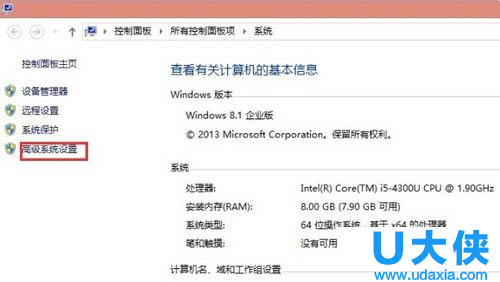
虚拟内存
3、打开后,出现系统属性的“高级”选项卡中的“设置”。
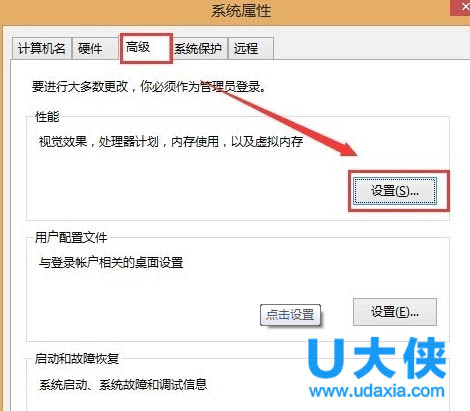
虚拟内存
4、在性能选项中“高级”中虚拟内存里面“更改”。
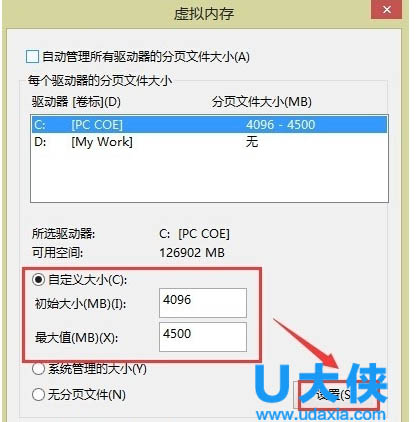
虚拟内存
5、首先驱动器中“C”分区,并选择“自定义大小“,输入内存范围,在实际内存的1.5倍左右即可,并点击”设置”按钮。
6、最后点击所有的”确定”按钮,在重新启动电脑。
以上就是win8系统增加虚拟内存的解决方法,更多精彩内容继续关注U大侠官网。
相关内容推荐:win8系统下虚拟内存最小值太低的解决方法
分享:






